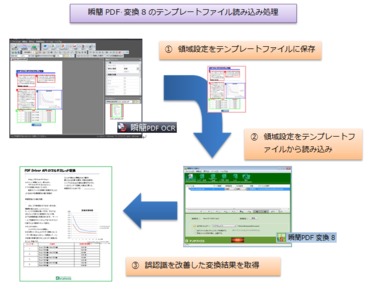昨日に引き続き、PDF変換ユーティリティ『瞬簡PDF 変換 8』の新機能、テンプレートファイル読み込み機能についてご説明します。
『瞬簡PDF 変換 8』は、PDF内部にテキストデータがあるとき、その情報から文字・段落・表・画像など文書を構成するのに欠かせない要素を抽出してWordなどのファイル形式に変換します。
一方、紙の書類をドキュメントスキャナでスキャンしてPDF化したデータでは、中身は画像だけとなり文字や線などの情報は皆無です。
そのままでは変換先にも画像データしか渡らないため、本製品では内蔵したOCR(光学式文字認識)処理で画像から文字や線と思われる情報を識別して、変換先に文字や罫線を移し編集可能な文書を生成します。
しかし、OCR処理ではその特性上、画像の状態(解像度が低い、傾きや汚れがあるなど)によって元の書類では表になっている範囲(領域)を画像として認識したり、その逆に画像の領域を文字として認識したりといったことがあります。
これまでは、こういった領域の誤認識があってもそのまま変換してしまうため、変換先で編集がしづらくなってしまう場合がありました。
このような問題を解消するため、『瞬簡PDF 変換 8』で新たに追加した機能が「テンプレートファイル読み込み」機能です。
テンプレートファイルとは、OCR処理専門の姉妹製品『瞬簡PDF OCR』を使い、画像データに対して行った領域解析結果を外部のファイルに保存したものです。
『瞬簡PDF OCR』では画像を表示しながら自由に文字や画像や表の領域を指定できて、その情報をテンプレートファイルに保存することができます。
それを『瞬簡PDF 変換 8』で読み込んで同じデータに適用することで、領域の誤認識なく変換を行うことが可能になります。
概要を以下にまとめましたので、ご覧下さい。
なんだ、それだけなら最初から『瞬簡PDF OCR』を使って変換してしまえば済む話しじゃないか、と思われることでしょう。
この機能が威力を発揮するのは、帳票など同じ書式で大量の紙文書があるような場合です。
それらをまとめて、例えば Excel に移して管理したいといったような状況で、できるだけ誤変換がないように変換したいとき、この機能が役立ちます。
『瞬簡PDF 変換 8』は複数ファイルの一括変換に適したユーザーインタフェースを備えていますので、同じようなレイアウトの複数PDFを一括で登録し、これにひとつのテンプレートファイルを適用して変換することで、あとの編集作業を大幅に省力化することが期待できます。
弊社では、『瞬簡PDF OCR』と『瞬簡PDF 変換 8』を含めてたいへんお得な価格にまとめた『瞬簡PDF 統合版 6』もご用意しております。是非この機会にこれらの製品をご利用いただき、PDFを自由自在に活用することをご検討ください。